Um certo dia eu estava no trabalho quando um camarada me perguntou se eu não gostaria de encomendar alguma coisa dos EUA, já que dentro de uma semana ele estaria indo passar uns 15 dias por lá. Não tive dúvidas e disse: É claro! Traga um iPhone para mim!
Foram quase 20 dias de ansiedade até que ele me ligou numa manhã de sábado: Thiago, chegou seu iPhone, vem buscar! Foi questão de 20 minutos e eu já estava lá na casa dele! 😀 O melhor de tudo foi que não custou uma fortuna, apenas o preço cobrado nos EUA mesmo.

Agora tem uma semana que estou com o iPhone, e deu pra experimentar o que ele tem de melhor e descobrir onde que ele poderia melhorar.
Tirei algumas… tá bom, várias fotos do iPhone, e coloquei no meu Flickr, acesse aqui.
O desbloqueio foi muito simples. Meu iPhone usa o firmware versão 1.1.1, que pode ser desbloqueado facilmente usando um método onde nem sequer é preciso usar o computador. É tudo feito via iPhone mesmo, discando para um certo número para liberar o acesso à internet pela rede Wi-Fi doméstica e com isso, baixar e instalar os softwares necessários para ativação e depois o desbloqueio do aparelho para usar qualquer chip. No meu caso, usei um chip da Claro. Para usar com segurança o iPhone, é preciso não atualizar o firmware para uma nova versão, pois isso o bloquearia novamente, podendo inclusive tornar o iPhone inutilizável. Mas é fácil não atualizar, é só desabilitar esta opção no iTunes e não fazer o download do software update do iPhone. Quando sair uma forma simples de utilizar o iPhone com a nova firmware, aí sim, poderemos atualizá-lo. Até lá, é melhor esperar e acompanhar as notícias na internet.
 Os acessórios que vem com o iPhone são muito úteis. Além da embalagem perfeita, ele vem junto com o carregador para tomadas (bem pequeno), um dock para deixar o iPhone em pé na mesa, para recarregá-lo e para ligá-lo à caixas de som, e um tipo de paninho (que eu acho que é de couro) para limpar o iPhone. Além disso, vem o cabo USB (que pode ser usado direto com o iPhone ou ligado ao dock (e ele fixa mas não trava no iPhone, para tirar é só puxar, pois suas travinhas são bidirecionais na ponta do cabo, que não tem aqueles botõeszinhos nas laterais do conector, do tipo squeeze que são presentes nos cabos para iPod). O dock foi incrivelmente projetado para ser usado até mesmo sem caixas de som externas. Ao colocar o iPhone sentadinho nele, pode-se fazer qualquer tarefa, como ligações em viva-voz ou com fone de ouvido, ouvir músicas etc. O som da caixa interna e o microfone têm sua acústica projetada para frente, por meio de pequenos furinhos no fundo do dock que se encaixam perfeitamente à base do iPhone. E que som! É comparável ao volume do som do meu MacBook. Uma pena que seja apenas mono. E vem com o fone de ouvido branco com um detalhe a mais, um botão com microfone no fio do lado direito, onde você pode usar para atender ao telefone quando estiver ouvindo músicas e também serve para dar pausa ou para mudar de músicas, dando um e dois cliques respectivamente.
Os acessórios que vem com o iPhone são muito úteis. Além da embalagem perfeita, ele vem junto com o carregador para tomadas (bem pequeno), um dock para deixar o iPhone em pé na mesa, para recarregá-lo e para ligá-lo à caixas de som, e um tipo de paninho (que eu acho que é de couro) para limpar o iPhone. Além disso, vem o cabo USB (que pode ser usado direto com o iPhone ou ligado ao dock (e ele fixa mas não trava no iPhone, para tirar é só puxar, pois suas travinhas são bidirecionais na ponta do cabo, que não tem aqueles botõeszinhos nas laterais do conector, do tipo squeeze que são presentes nos cabos para iPod). O dock foi incrivelmente projetado para ser usado até mesmo sem caixas de som externas. Ao colocar o iPhone sentadinho nele, pode-se fazer qualquer tarefa, como ligações em viva-voz ou com fone de ouvido, ouvir músicas etc. O som da caixa interna e o microfone têm sua acústica projetada para frente, por meio de pequenos furinhos no fundo do dock que se encaixam perfeitamente à base do iPhone. E que som! É comparável ao volume do som do meu MacBook. Uma pena que seja apenas mono. E vem com o fone de ouvido branco com um detalhe a mais, um botão com microfone no fio do lado direito, onde você pode usar para atender ao telefone quando estiver ouvindo músicas e também serve para dar pausa ou para mudar de músicas, dando um e dois cliques respectivamente.
Os botões são apenas 5 no total: tem o de ligar e desligar, e que também coloca o iPhone em modo de espera. Tem o botão de aumentar e diminuir o volume (ou seja, dois botões). Acima destes botões, fica o interruptor que coloca e retira o iPhone do modo silencioso (para ringtones e alertas, mas pode tocar música). Fora estes, há o botão Home, o único botão na tela do iPhone. Atrás dele fica a câmera, acima fica a gaveta para o chip (SIM Card). Embaixo ficam o conector de dados, o microfone e o alto-falante. Uma linda maçã espelhada fica na parte metálica da traseira do aparelho.
São 8GB de espaço. Na verdade, o espaço útil é de 7,27GB para suas músicas, fotos, filmes, programas de TV, podcasts, contatos na agenda, emails, ringtones, compromissos, softwares, documentos, gravações de voz etc. Eu achei este espaço suficiente para tudo o que eu gostaria de carregar num celular. Mas quem for dono de um iPod classic de 80 ou 160 gigas, estaria 10 ou 20 vezes menos satisfeito do que eu, não é mesmo? 😛 Mas pra quem tinha um iPod shuffle, o iPhone é mais do que o suficiente pra mim. Sincronizar o iPhone é rápido e simples, feito no iTunes.
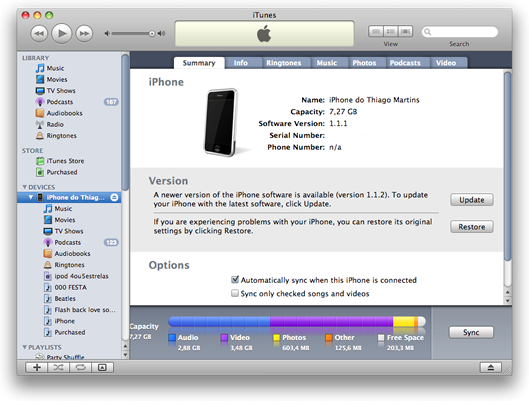
A interface multi-toque do iPhone impressiona qualquer pessoa. Todos da minha família, desde a minha priminha de 10 meses até a minha avó de .. bom, ela é uma avó, todos conseguiram ver as fotos, passar de uma foto pra outra, virar o iPhone pra foto ficar em pé, aumentar e diminuir as fotos, afastando ou unindo dois dedos em forma de pinça sobre as imagens na tela, tirar fotos, e escolher a música com o Cover Flow do iPod, é tudo muito, muito simples mesmo… de verdade!
Google Maps – integração total. Olha… o iPhone pode não ter GPS, mas o Google Maps dele é um aplicativo muito completo. É possível encontrar endereços pelo CEP e inclusive é possível localizar no mapa ou gerar rotas entre os endereços de seus contatos da agenda! Tudo muito simples. Quando você procura por um local, o sistema de busca semelhante ao Spotlight do Mac vai selecionando todos os contatos da agenda ou os endereços que você pode estar precisando com um simples toque no teclado que surge na tela. Quer saber qual a pizzaria mais próxima da sua casa? Basta pedir por Pizzarias no “seu bairro” e pronto! Ele mostra até como chegar lá, e pode ligar direto para ela ou acessar seu site. Tudo integrado, tudo no mesmo aparelho.

Veja no exemplo abaixo como o sistema do Maps exibe uma lista passo-a-passo de cada trecho de uma determinada rota que você pode seguir, e repare que está em português!
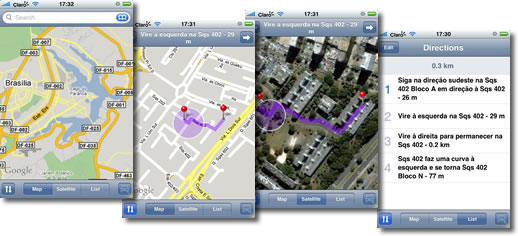
Eu não esperava nada do Maps, mas ele superou, e muito, as minhas expectativas. Acabo usando ele o tempo todo.
A câmera de 2MP é muito boa! Claro que não se compara com uma câmera fotográfica das boas, com um jogo de lentes com zoom, flash e tudo mais, mas para uma câmera de celular, ela tá acima da média. As fotos ficam com uma qualidade incrível quando a iluminação do ambiente é favorável, e desde fotos feitas à tardinha até mesmo fotos indoor com iluminação artificial ficam boas. É uma pena que não faça vídeos também. Quem sabe numa próxima atualização de firmware, não é mesmo?

Eu já falei do visor de 3,5 polegadas com resolução de 480x320pixels? Não? Não acredito. É o que mais impressiona no iPhone. Algumas pessoas acham que o iPhone é muito grande. Mas quando olham para a sua tela, acham que o tamanho é justificado. A tela é maravilhosa, muito, muito, muito brilhante (tanto que eu deixo sempre em 50% no com brilho automático). Sim, você pode permitir que o sensor de luminosidade deixe a tela mais ou menos brilhante de acordo com a luz ambiente. Com isso, a tela fica perfeita para ver fotos, vídeos, sites, emails e qualquer outro uso que você queira, de acordo com os softwares que você estiver utilizando no momento, não importa a hora do dia, ou se está claro ou escuro.
Os aplicativos nativos do iPhone são: SMS Text, Calendar, Photos, Camera, YouTube, Stocks, Maps, Weather, Clock, Calculator, Notes, Settings e iTunes Store. Além das funções: Phone, Mail, Safari e iPod. Vamos a eles:
- SMS Text parece o iChat, com ele você envia ou recebe mensagens de texto com seus contatos da agenda ou com qualquer pessoa. As mensagens ficam guardadas como se fossem uma conversa, com perguntas e respostas colocadas em balões, como no iChat. Não manda MMS com áudio ou fotos, mas para isso tem uma ferramenta mais completa: Mail.
- O Calendar é o iCal móvel para o iPhone. Nele você pode criar ou ver os seus compromissos da agenda. Pode também pedir para o iPhone te alertar com antecedência sobre os seus compromissos.
 Photos é o aplicativo onde você pode ver as fotos feitas no seu iPhone e as fotos sincronizadas direto pelo seu iPhoto (no Mac), ou com seu PC Windows. Mas a integração entre o iPhone e o iPhoto é perfeita. Você pode visualizar as fotos separadas por álbuns, pode também aumentar e diminuir as fotos com a ponta dos dedos, utilizando um movimento muito simples na tela. Ao selecionar uma imagem, você pode ver em formato retrato ou paisagem, bastando para isso girar o iPhone para o lado, a imagem automaticamente se ajusta à nova posição da tela, graças ao seu sensor de movimento. E com uma foto selecionada, você pode usá-la como papel de parede, pode enviar por e-mail, pode atribuí-la como foto de algum contato da agenda, pode enviá-la direto para sua Web Gallery do iPhoto com sua conta .Mac, pode ativar uma apresentação de slides da sua biblioteca de imagens ou pode apagá-la da memória do aparelho. Ao conectar o iPhone com o seu Mac, ele pode acionar o iPhoto, para importar as fotos tiradas pelo iPhone, como se faz com uma câmera digital.
Photos é o aplicativo onde você pode ver as fotos feitas no seu iPhone e as fotos sincronizadas direto pelo seu iPhoto (no Mac), ou com seu PC Windows. Mas a integração entre o iPhone e o iPhoto é perfeita. Você pode visualizar as fotos separadas por álbuns, pode também aumentar e diminuir as fotos com a ponta dos dedos, utilizando um movimento muito simples na tela. Ao selecionar uma imagem, você pode ver em formato retrato ou paisagem, bastando para isso girar o iPhone para o lado, a imagem automaticamente se ajusta à nova posição da tela, graças ao seu sensor de movimento. E com uma foto selecionada, você pode usá-la como papel de parede, pode enviar por e-mail, pode atribuí-la como foto de algum contato da agenda, pode enviá-la direto para sua Web Gallery do iPhoto com sua conta .Mac, pode ativar uma apresentação de slides da sua biblioteca de imagens ou pode apagá-la da memória do aparelho. Ao conectar o iPhone com o seu Mac, ele pode acionar o iPhoto, para importar as fotos tiradas pelo iPhone, como se faz com uma câmera digital.
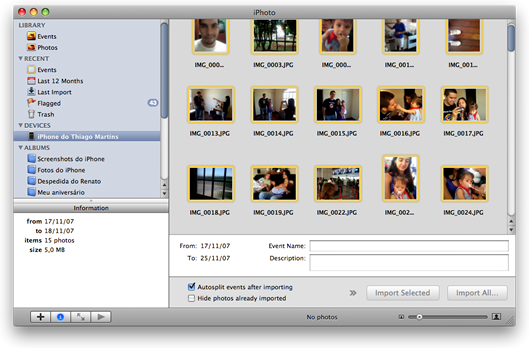
- Camera é a câmera fotográfica. É possível tirar fotos instantâneas e ver as fotos que já fez no iPhone.
- O YouTube é maravilhoso, não é mesmo? Imagina ter o YouTube o tempo todo com você! É possível fazer buscas, guardar nos favoritos, dar nota, enviar o link do vídeo por email etc. A qualidade da imagem é boa e dependendo da rede Wi-Fi ou EDGE, o vídeo poderá carregar mais ou menos rapidamente.
 Stocks, Weather, Clock, Calculator e Notes são alguns dos Widgets que foram portados para o iPhone. No Stocks você acompanha a bolsa de valores, no Weather, você pode acompanhar o clima, com o Clock você vê as horas em vários lugares do mundo, e pode também configurar alarme, despertador, cronômetro com voltas e contagem regressiva. O Calculator é uma simples calculadora, que ocupa toda a tela do iPhone, com teclas e números grandes, o que ajuda bastante a utilização. Já o Notes é um bloco de anotações muito simples que te permite guardar notas em texto e até enviá-las por e-mail.
Stocks, Weather, Clock, Calculator e Notes são alguns dos Widgets que foram portados para o iPhone. No Stocks você acompanha a bolsa de valores, no Weather, você pode acompanhar o clima, com o Clock você vê as horas em vários lugares do mundo, e pode também configurar alarme, despertador, cronômetro com voltas e contagem regressiva. O Calculator é uma simples calculadora, que ocupa toda a tela do iPhone, com teclas e números grandes, o que ajuda bastante a utilização. Já o Notes é um bloco de anotações muito simples que te permite guardar notas em texto e até enviá-las por e-mail.- Settings é o Preferências de Sistema do seu iPhone. Ali você configura tudo bem simples e rapidamente.
- O aplicativo iTunes Store é legal, pois permite que você pesquise e até escute trechos de músicas da iTunes Store americana, mas não dá pra comprar as músicas a menos que você tenha uma conta lá.
 Phone – esqueça o seu celular, a aplicação Phone é o que todo celular sonha em ser quando crescer. Você tem a lista de favoritos, onde pode colocar os seus contatos mais próximos. Recents é a lista de ligações feitas ou recebidas (e perdidas também). Contacts é sua agenda de contatos. Ela é compartilhada com a Agenda do OS X do seu Mac (ou com alguma coisa semelhante no Windows). Tem o Keypad, que é onde você pode ligar digitando os números. E tem o Voicemail, que se você conseguir configurar, é a sua secretária eletrônica. Para iPhones desbloqueados, esta funcionalidade precisa ser ativada separadamente, podendo funcionar bem ou não, pois depende de recursos de cada operadora. O mais legal é que você pode personalizar o toque para cada contato, e quando alguém te liga, uma foto enorme da pessoa aparece na tela. Ah, falando em ringtones, ainda não consegui criar ringtones a partir de músicas para o iPhone, o software que eu usava – MakeiPhoneRingtone – não funcionou com a versão 1.1.1 do aparelho. Quem tem conta na iTS pode comprar ringtones a US$0,90, que são customizados a partir de trechos de até 30 segundos das músicas que você comprou. Eu já ia me esquecendo. Ele faz ligações, conferências, coloca chamadas em espera, tem viva voz, mudo, e você pode usar outra função do iPhone enquanto fala no celular. É tudo integrado (será que eu já falei isso?), se você acessa um site, email ou mapa com o telefone de algum local ou pessoa, basta dar um toque, que você inicia uma chamada. O mesmo para URLs, endereços de e-mail, é só dar um toque, que vai para a função correspondente no iPhone.
Phone – esqueça o seu celular, a aplicação Phone é o que todo celular sonha em ser quando crescer. Você tem a lista de favoritos, onde pode colocar os seus contatos mais próximos. Recents é a lista de ligações feitas ou recebidas (e perdidas também). Contacts é sua agenda de contatos. Ela é compartilhada com a Agenda do OS X do seu Mac (ou com alguma coisa semelhante no Windows). Tem o Keypad, que é onde você pode ligar digitando os números. E tem o Voicemail, que se você conseguir configurar, é a sua secretária eletrônica. Para iPhones desbloqueados, esta funcionalidade precisa ser ativada separadamente, podendo funcionar bem ou não, pois depende de recursos de cada operadora. O mais legal é que você pode personalizar o toque para cada contato, e quando alguém te liga, uma foto enorme da pessoa aparece na tela. Ah, falando em ringtones, ainda não consegui criar ringtones a partir de músicas para o iPhone, o software que eu usava – MakeiPhoneRingtone – não funcionou com a versão 1.1.1 do aparelho. Quem tem conta na iTS pode comprar ringtones a US$0,90, que são customizados a partir de trechos de até 30 segundos das músicas que você comprou. Eu já ia me esquecendo. Ele faz ligações, conferências, coloca chamadas em espera, tem viva voz, mudo, e você pode usar outra função do iPhone enquanto fala no celular. É tudo integrado (será que eu já falei isso?), se você acessa um site, email ou mapa com o telefone de algum local ou pessoa, basta dar um toque, que você inicia uma chamada. O mesmo para URLs, endereços de e-mail, é só dar um toque, que vai para a função correspondente no iPhone. Mail – é o seu email móvel. É sincronizado com seu Mac ou pode usar uma conta separadamente configurada para o seu iPhone. O meu Mail está configurado para verificar por novas mensagens a cada 15 minutos. Ele pode ampliar as mensagens como fazemos com páginas web ou com fotos. Recebe anexos e dá até mesmo para ler emails HTML, anexos de texto, de planilhas e PDFs. É possível enviar mensagens para vários destinatários, encaminhar mensagens, incluir remetentes nos seus contatos, salvar rascunhos etc.
Mail – é o seu email móvel. É sincronizado com seu Mac ou pode usar uma conta separadamente configurada para o seu iPhone. O meu Mail está configurado para verificar por novas mensagens a cada 15 minutos. Ele pode ampliar as mensagens como fazemos com páginas web ou com fotos. Recebe anexos e dá até mesmo para ler emails HTML, anexos de texto, de planilhas e PDFs. É possível enviar mensagens para vários destinatários, encaminhar mensagens, incluir remetentes nos seus contatos, salvar rascunhos etc.- Safari – internet de verdade. É uma pena que não rode animações em Flash. Fora isso, é um browser completo. Ele sincroniza com a lista de favoritos do seu Safari do Mac e pode adicionar itens aos favoritos. Além disso, é possível acessar várias páginas simultâneas. O iPhone é multitarefa. Funciona na vertical ou na horizontal, e com dois toques ou com dois dedos ampliando a imagem você pode ver um determinado ponto do site em tamanho maior. Pelo Safari, podemos acessar diversos Web Apps, sites com aplicativos web para iPhone. Alguns deles são muito bons como o Meebo (Instant Messenger para iPhone – MSN, Y! Messenger, AIM, iChat, etc), e jogos como Bejeweled. Conheça-os melhor no site do iPhone.
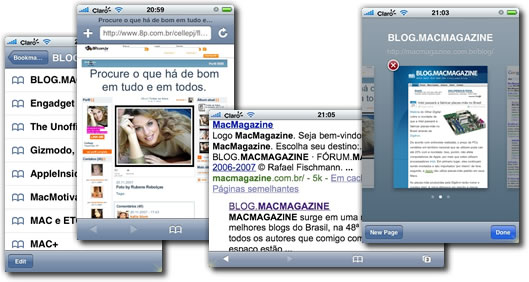
 iPod – praticamente um iPod touch. A diferença é que o iPhone tem som embutido, ou seja, funciona com e sem os fones de ouvido. No iPod do iPhone você pode tocar músicas, vídeos, podcasts, audiobooks, pode selecionar por artistas, por álbuns, por músicas, gêneros etc. Os vídeos tocam na horizontal apenas, e podem ser ampliados para melhor se ajustarem à tela, caso o formato do vídeo seja diferente do formato da tela. É possível atribuir notas apenas às músicas e tem como ver as capas dos álbuns em Cover Flow, como no iTunes, quando viramos o iPhone na horizontal, e passamos pelas capas tocando com o dedo sobre a tela, claro. Eu também não encontrei uma forma de ler as letras de músicas. No caso do iPhone 1.1.1, é possível, a qualquer momento, pressionar duas vezes o botão Home para controlar o iPod, uma janela aparece sobre o que você estiver fazendo sem sair do aplicativo em questão e você pode dar pausa ou mudar de música, assim como pode entrar na função iPod para realizar outras tarefas.
iPod – praticamente um iPod touch. A diferença é que o iPhone tem som embutido, ou seja, funciona com e sem os fones de ouvido. No iPod do iPhone você pode tocar músicas, vídeos, podcasts, audiobooks, pode selecionar por artistas, por álbuns, por músicas, gêneros etc. Os vídeos tocam na horizontal apenas, e podem ser ampliados para melhor se ajustarem à tela, caso o formato do vídeo seja diferente do formato da tela. É possível atribuir notas apenas às músicas e tem como ver as capas dos álbuns em Cover Flow, como no iTunes, quando viramos o iPhone na horizontal, e passamos pelas capas tocando com o dedo sobre a tela, claro. Eu também não encontrei uma forma de ler as letras de músicas. No caso do iPhone 1.1.1, é possível, a qualquer momento, pressionar duas vezes o botão Home para controlar o iPod, uma janela aparece sobre o que você estiver fazendo sem sair do aplicativo em questão e você pode dar pausa ou mudar de música, assim como pode entrar na função iPod para realizar outras tarefas.
E os softwares de terceiros? Existem muitos! Ainda não encontrei muitos softwares super importantes, mas alguns merecem destaque:
Pra começar, é preciso ter um software chamado Installer. Ele é o software que você utiliza para baixar e instalar direto do seu iPhone os softwares de terceiros. Para encontrá-los, você precisa cadastrar as Sources (fontes), que, em geral, são sites de desenvolvedores para iPhone. Com algumas fontes cadastradas, você abre o Installer e ele procurará em todas elas e listará os softwares que você pode baixar e usar. Fácil achar na internet.
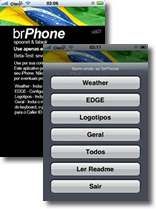 Uma das fontes é brasileira, o repo dos brasileiros, e tem programas e plugins úteis, como o pacote que deixa o iPhone mais brasileiro, o brPhone, que inclui o teclado em português (não tem correção ortográfica ainda, mas todos os acentos estão lá, basta colocar o dedo sobre uma letra e esperar que as versões acentuadas ou modificadas aparecem para você escolher), também tem atualização para incluir previsão do tempo de cidades brasileiras, tem como colocar os símbolos de operadoras nacionais no visor do iPhone quando você usa seus chips, configurar o EDGE, corrige a formatação dos números discados para 8 dígitos, etc.
Uma das fontes é brasileira, o repo dos brasileiros, e tem programas e plugins úteis, como o pacote que deixa o iPhone mais brasileiro, o brPhone, que inclui o teclado em português (não tem correção ortográfica ainda, mas todos os acentos estão lá, basta colocar o dedo sobre uma letra e esperar que as versões acentuadas ou modificadas aparecem para você escolher), também tem atualização para incluir previsão do tempo de cidades brasileiras, tem como colocar os símbolos de operadoras nacionais no visor do iPhone quando você usa seus chips, configurar o EDGE, corrige a formatação dos números discados para 8 dígitos, etc.
Alguns aplicativos e jogos que eu instalei e gostei foram estes:
- Jogos: Emulador do NES, Tetronino (tetris), iPong (pong), Labyrinth (labirinto de bolinha de metal, onde você deve evitar os buracos para levar a bolinha até o final, e basta ir virando o iPhone para mover a bolinha), Mines (jogo de campo minado), Lights Off, Sudoku, Hokey (onde você joga com um amigo, como aquelas mesas de vento), MusicQuiz, Sketches (desenha num quadro de areia e depois balança o iPhone para apagar), iSolitaire (paciência), iBlackJack, e um que foi o que mais gostei e viciei: TTR – TapTap Revolution – um jogo do tipo Dance Dance Revolution ou Guitar Hero, onde você precisa seguir a música para acertar a “coreografia” só que é com a ponta dos dedos. Depois farei uma resenha sobre o jogo.
- Quest – é tipo um reality game, você recebe tarefas, e as realiza no mundo real tirando fotos para registrar, assim, pode enviar para outras pessoas, e receberá novas tarefas para realizar. Parece divertido. Minha missão hoje era: tire foto de alguém dormindo.

- VNotes – um prático gravador de voz para o iPhone.
- CallID – um programa que permite apagar uma ou outra ligação do histórico do seu iPhone. (ótimo pra não guardar ligações secretas… sem ter que apagar todas as outras).
- Finder – é pra mexer nos arquivos do iPhone. Extremamente perigoso, mas útil. Serve também pra abrir programas.
- iAFP – este aplicativo monta seu iPhone no Mac, assim, você pode passar arquivos para ele.
 StackController – permite que criemos stacks como as do Leopard no “dock” do iPhone, para acessar alguns aplicativos.
StackController – permite que criemos stacks como as do Leopard no “dock” do iPhone, para acessar alguns aplicativos.- Dock – cria um menu de acesso rápido a aplicativos mesmo quando se está usando algum outro aplicativo. Também tira fotos das telas. O acesso é feito por uma luz no canto inferior direito da tela.
- DropCopy – um aplicativo para enviar arquivos para outros aparelhos (iPods touchs, iPhones, Macs) que tenham o mesmo software instalado.
- SendSong – manda músicas por email.
- SendFile – envia arquivos para outras pessoas por email.
- iShareIT – envia arquivos para outros por meio do serviço SendSpace.
- iFlickr – tira fotos e manda para minha conta no Flickr.
- PDFViewer e Preview – para abrir arquivos guardados no iPhone.
- Rebooter – desliga e liga o iPhone.
- ToDoList – cria tarefas e define prioridades.
- ScreenShot – tira foto das telas do iPhone.
- iRadio – ele tem uma imensa lista de rádios online para ouvir pela internet.
- SummerBoard – permite personalizar o iPhone com novos ícones, papeis de parede, etc. Eu to usando o tema “Leopard”.
- iSplit – para calcular e dividir a conta do bar com amigos.
- Search – para localizar arquivos por nome e abrir programas.
Fora isso tem muitos aplicativos inúteis, mas que eu baixei mesmo assim:
 Light – é um aplicativo que deixa a tela toda branca, serve de lanterna quando estiver no escuro. Duh!
Light – é um aplicativo que deixa a tela toda branca, serve de lanterna quando estiver no escuro. Duh!- Vista – é o Windows Vista para iPhone. Você abre o aplicativo e WOW! Uma tela azul de erro aparece na tela. Qua… qua… qua…
- Sensors – ele te diz a posição do iPhone segundo os eixos espaciais X, Y e Z, de acordo com o sensor de movimento dele. É bem acurado!
- Aquarium – que enche seu iPhone de água e coloca ali um peixinho pra você alimentar. Glub.
Eu fiquei muito surpreso com o iPhone, gostei muito de quase, quase tudo. Demorei algum tempo para me acostumar com o novo jeito de lidar com um aparelho destes, quase um computador de mão, onde tudo é feito com a ponta dos dedos. É tudo mesmo muito simples de aprender e usar. Até digitar no tecladinho que surge na tela quando você precisa, fica fácil depois de alguma prática. (Principalmente quando a gente instala um patch para desativar a auto-correção em inglês que vem nele.)
 A bateria dura muito, e sempre que estou em casa coloco o iPhone no dock, então ele sempre está pronto para horas e horas e mais horas de uso. Agora… quando acabar a vida útil da bateria, vai ser uma novela pra trocá-la. O serviço de substituição só está disponível nos países onde o iPhone é vendido. O jeito será importar uma bateria e fazer a troca aqui no Brasil. (que medo!)
A bateria dura muito, e sempre que estou em casa coloco o iPhone no dock, então ele sempre está pronto para horas e horas e mais horas de uso. Agora… quando acabar a vida útil da bateria, vai ser uma novela pra trocá-la. O serviço de substituição só está disponível nos países onde o iPhone é vendido. O jeito será importar uma bateria e fazer a troca aqui no Brasil. (que medo!)
Os aplicativos de terceiros ajudam muito a dar um maior valor agregado ao aparelho, mas as suas funções básicas são muito boas. Algumas não tão úteis para todo mundo, como os widgets. Espero que em breve a Apple incentive a criação de aplicativos de terceiros, pois até o momento, qualquer alteração no iPhone é considerada quebra de contrato, perda de garantia.
O iPhone é ótimo, é divertido de usar, é perfeito para jovens e pessoas que gostam de algo novo e divertido. Mas ainda não é o aparelho certo para produtividade, para business, executivos. Quem sabe com alguns novos aplicativos isso não venha a mudar?
Não sei se é bom ou ruim, mas o iPhone chama muito a atenção quando usamos por aí. Por isso mesmo é bom ter cuidado com ele e não ficar dando mole. Ah… e não deixe cair, molhar ou estragar, porque não é fácil arrumar quem conserte aqui no Brasil, e as assistências técnicas da Apple não são autorizadas a consertá-los por enquanto.
Bem que o iPhone poderia vir com uma alça, pois é pesadinho, roliço e temos que tomar cuidado para não deixá-lo escorregar das mãos durante o manuseio. Eu coloco o meu dentro de uma meia da Apple para iPods, ficou ótimo, o mantém com a tela limpa já que a meia de algodão e fibras sintéticas fica se esfregando nele o tempo todo quando está no bolso, e também evita arranhões (no metal… a tela de vidro é mesmo difícil de arranhar).


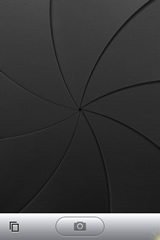 Photos é o aplicativo onde você pode ver as fotos feitas no seu iPhone e as fotos sincronizadas direto pelo seu iPhoto (no Mac), ou com seu PC Windows. Mas a integração entre o iPhone e o iPhoto é perfeita. Você pode visualizar as fotos separadas por álbuns, pode também aumentar e diminuir as fotos com a ponta dos dedos, utilizando um movimento muito simples na tela. Ao selecionar uma imagem, você pode ver em formato retrato ou paisagem, bastando para isso girar o iPhone para o lado, a imagem automaticamente se ajusta à nova posição da tela, graças ao seu sensor de movimento. E com uma foto selecionada, você pode usá-la como papel de parede, pode enviar por e-mail, pode atribuí-la como foto de algum contato da agenda, pode enviá-la direto para sua Web Gallery do iPhoto com sua conta .Mac, pode ativar uma apresentação de slides da sua biblioteca de imagens ou pode apagá-la da memória do aparelho. Ao conectar o iPhone com o seu Mac, ele pode acionar o iPhoto, para importar as fotos tiradas pelo iPhone, como se faz com uma câmera digital.
Photos é o aplicativo onde você pode ver as fotos feitas no seu iPhone e as fotos sincronizadas direto pelo seu iPhoto (no Mac), ou com seu PC Windows. Mas a integração entre o iPhone e o iPhoto é perfeita. Você pode visualizar as fotos separadas por álbuns, pode também aumentar e diminuir as fotos com a ponta dos dedos, utilizando um movimento muito simples na tela. Ao selecionar uma imagem, você pode ver em formato retrato ou paisagem, bastando para isso girar o iPhone para o lado, a imagem automaticamente se ajusta à nova posição da tela, graças ao seu sensor de movimento. E com uma foto selecionada, você pode usá-la como papel de parede, pode enviar por e-mail, pode atribuí-la como foto de algum contato da agenda, pode enviá-la direto para sua Web Gallery do iPhoto com sua conta .Mac, pode ativar uma apresentação de slides da sua biblioteca de imagens ou pode apagá-la da memória do aparelho. Ao conectar o iPhone com o seu Mac, ele pode acionar o iPhoto, para importar as fotos tiradas pelo iPhone, como se faz com uma câmera digital. Stocks, Weather, Clock, Calculator e Notes são alguns dos Widgets que foram portados para o iPhone. No Stocks você acompanha a bolsa de valores, no Weather, você pode acompanhar o clima, com o Clock você vê as horas em vários lugares do mundo, e pode também configurar alarme, despertador, cronômetro com voltas e contagem regressiva. O Calculator é uma simples calculadora, que ocupa toda a tela do iPhone, com teclas e números grandes, o que ajuda bastante a utilização. Já o Notes é um bloco de anotações muito simples que te permite guardar notas em texto e até enviá-las por e-mail.
Stocks, Weather, Clock, Calculator e Notes são alguns dos Widgets que foram portados para o iPhone. No Stocks você acompanha a bolsa de valores, no Weather, você pode acompanhar o clima, com o Clock você vê as horas em vários lugares do mundo, e pode também configurar alarme, despertador, cronômetro com voltas e contagem regressiva. O Calculator é uma simples calculadora, que ocupa toda a tela do iPhone, com teclas e números grandes, o que ajuda bastante a utilização. Já o Notes é um bloco de anotações muito simples que te permite guardar notas em texto e até enviá-las por e-mail.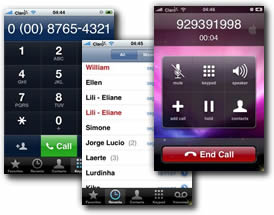 Phone – esqueça o seu celular, a aplicação Phone é o que todo celular sonha em ser quando crescer. Você tem a lista de favoritos, onde pode colocar os seus contatos mais próximos. Recents é a lista de ligações feitas ou recebidas (e perdidas também). Contacts é sua agenda de contatos. Ela é compartilhada com a Agenda do OS X do seu Mac (ou com alguma coisa semelhante no Windows). Tem o Keypad, que é onde você pode ligar digitando os números. E tem o Voicemail, que se você conseguir configurar, é a sua secretária eletrônica. Para iPhones desbloqueados, esta funcionalidade precisa ser ativada separadamente, podendo funcionar bem ou não, pois depende de recursos de cada operadora. O mais legal é que você pode personalizar o toque para cada contato, e quando alguém te liga, uma foto enorme da pessoa aparece na tela. Ah, falando em ringtones, ainda não consegui criar ringtones a partir de músicas para o iPhone, o software que eu usava – MakeiPhoneRingtone – não funcionou com a versão 1.1.1 do aparelho. Quem tem conta na iTS pode comprar ringtones a US$0,90, que são customizados a partir de trechos de até 30 segundos das músicas que você comprou. Eu já ia me esquecendo. Ele faz ligações, conferências, coloca chamadas em espera, tem viva voz, mudo, e você pode usar outra função do iPhone enquanto fala no celular. É tudo integrado (será que eu já falei isso?), se você acessa um site, email ou mapa com o telefone de algum local ou pessoa, basta dar um toque, que você inicia uma chamada. O mesmo para URLs, endereços de e-mail, é só dar um toque, que vai para a função correspondente no iPhone.
Phone – esqueça o seu celular, a aplicação Phone é o que todo celular sonha em ser quando crescer. Você tem a lista de favoritos, onde pode colocar os seus contatos mais próximos. Recents é a lista de ligações feitas ou recebidas (e perdidas também). Contacts é sua agenda de contatos. Ela é compartilhada com a Agenda do OS X do seu Mac (ou com alguma coisa semelhante no Windows). Tem o Keypad, que é onde você pode ligar digitando os números. E tem o Voicemail, que se você conseguir configurar, é a sua secretária eletrônica. Para iPhones desbloqueados, esta funcionalidade precisa ser ativada separadamente, podendo funcionar bem ou não, pois depende de recursos de cada operadora. O mais legal é que você pode personalizar o toque para cada contato, e quando alguém te liga, uma foto enorme da pessoa aparece na tela. Ah, falando em ringtones, ainda não consegui criar ringtones a partir de músicas para o iPhone, o software que eu usava – MakeiPhoneRingtone – não funcionou com a versão 1.1.1 do aparelho. Quem tem conta na iTS pode comprar ringtones a US$0,90, que são customizados a partir de trechos de até 30 segundos das músicas que você comprou. Eu já ia me esquecendo. Ele faz ligações, conferências, coloca chamadas em espera, tem viva voz, mudo, e você pode usar outra função do iPhone enquanto fala no celular. É tudo integrado (será que eu já falei isso?), se você acessa um site, email ou mapa com o telefone de algum local ou pessoa, basta dar um toque, que você inicia uma chamada. O mesmo para URLs, endereços de e-mail, é só dar um toque, que vai para a função correspondente no iPhone.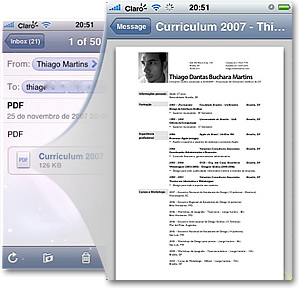 Mail – é o seu email móvel. É sincronizado com seu Mac ou pode usar uma conta separadamente configurada para o seu iPhone. O meu Mail está configurado para verificar por novas mensagens a cada 15 minutos. Ele pode ampliar as mensagens como fazemos com páginas web ou com fotos. Recebe anexos e dá até mesmo para ler emails HTML, anexos de texto, de planilhas e PDFs. É possível enviar mensagens para vários destinatários, encaminhar mensagens, incluir remetentes nos seus contatos, salvar rascunhos etc.
Mail – é o seu email móvel. É sincronizado com seu Mac ou pode usar uma conta separadamente configurada para o seu iPhone. O meu Mail está configurado para verificar por novas mensagens a cada 15 minutos. Ele pode ampliar as mensagens como fazemos com páginas web ou com fotos. Recebe anexos e dá até mesmo para ler emails HTML, anexos de texto, de planilhas e PDFs. É possível enviar mensagens para vários destinatários, encaminhar mensagens, incluir remetentes nos seus contatos, salvar rascunhos etc.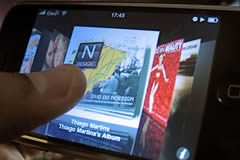 iPod – praticamente um iPod touch. A diferença é que o iPhone tem som embutido, ou seja, funciona com e sem os fones de ouvido. No iPod do iPhone você pode tocar músicas, vídeos, podcasts, audiobooks, pode selecionar por artistas, por álbuns, por músicas, gêneros etc. Os vídeos tocam na horizontal apenas, e podem ser ampliados para melhor se ajustarem à tela, caso o formato do vídeo seja diferente do formato da tela. É possível atribuir notas apenas às músicas e tem como ver as capas dos álbuns em Cover Flow, como no iTunes, quando viramos o iPhone na horizontal, e passamos pelas capas tocando com o dedo sobre a tela, claro. Eu também não encontrei uma forma de ler as letras de músicas. No caso do iPhone 1.1.1, é possível, a qualquer momento, pressionar duas vezes o botão Home para controlar o iPod, uma janela aparece sobre o que você estiver fazendo sem sair do aplicativo em questão e você pode dar pausa ou mudar de música, assim como pode entrar na função iPod para realizar outras tarefas.
iPod – praticamente um iPod touch. A diferença é que o iPhone tem som embutido, ou seja, funciona com e sem os fones de ouvido. No iPod do iPhone você pode tocar músicas, vídeos, podcasts, audiobooks, pode selecionar por artistas, por álbuns, por músicas, gêneros etc. Os vídeos tocam na horizontal apenas, e podem ser ampliados para melhor se ajustarem à tela, caso o formato do vídeo seja diferente do formato da tela. É possível atribuir notas apenas às músicas e tem como ver as capas dos álbuns em Cover Flow, como no iTunes, quando viramos o iPhone na horizontal, e passamos pelas capas tocando com o dedo sobre a tela, claro. Eu também não encontrei uma forma de ler as letras de músicas. No caso do iPhone 1.1.1, é possível, a qualquer momento, pressionar duas vezes o botão Home para controlar o iPod, uma janela aparece sobre o que você estiver fazendo sem sair do aplicativo em questão e você pode dar pausa ou mudar de música, assim como pode entrar na função iPod para realizar outras tarefas.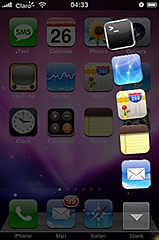 StackController – permite que criemos stacks como as do Leopard no “dock” do iPhone, para acessar alguns aplicativos.
StackController – permite que criemos stacks como as do Leopard no “dock” do iPhone, para acessar alguns aplicativos.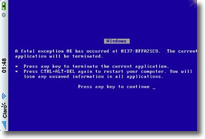 Light – é um aplicativo que deixa a tela toda branca, serve de lanterna quando estiver no escuro. Duh!
Light – é um aplicativo que deixa a tela toda branca, serve de lanterna quando estiver no escuro. Duh!